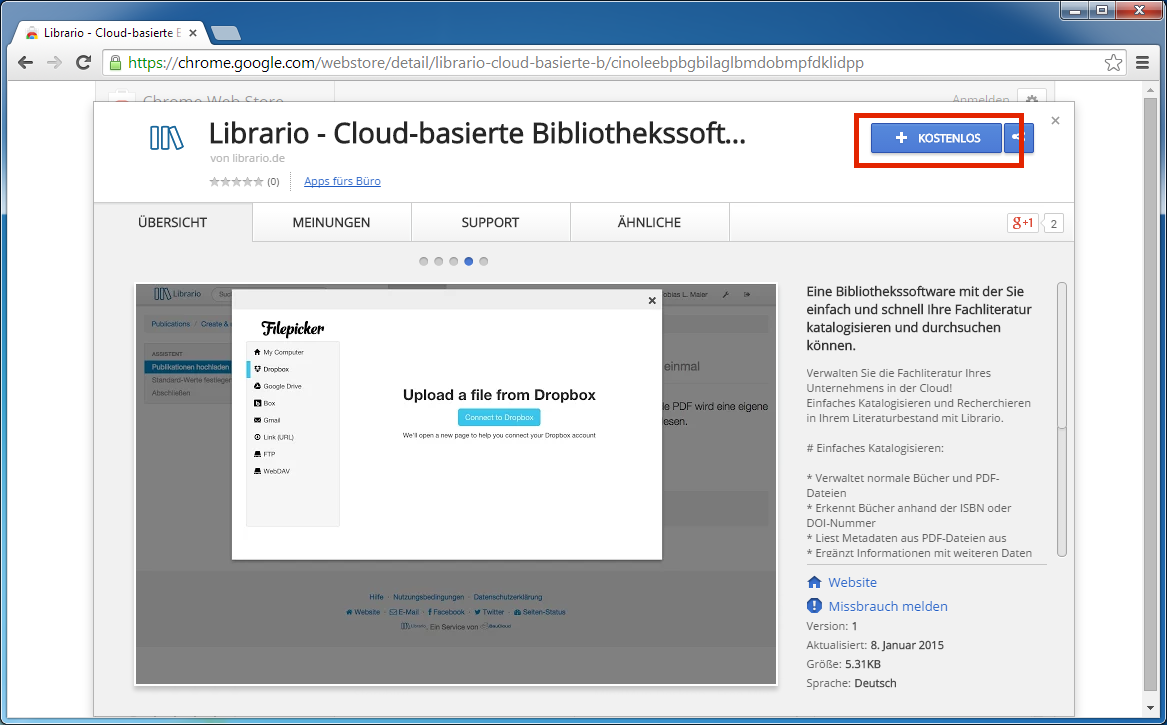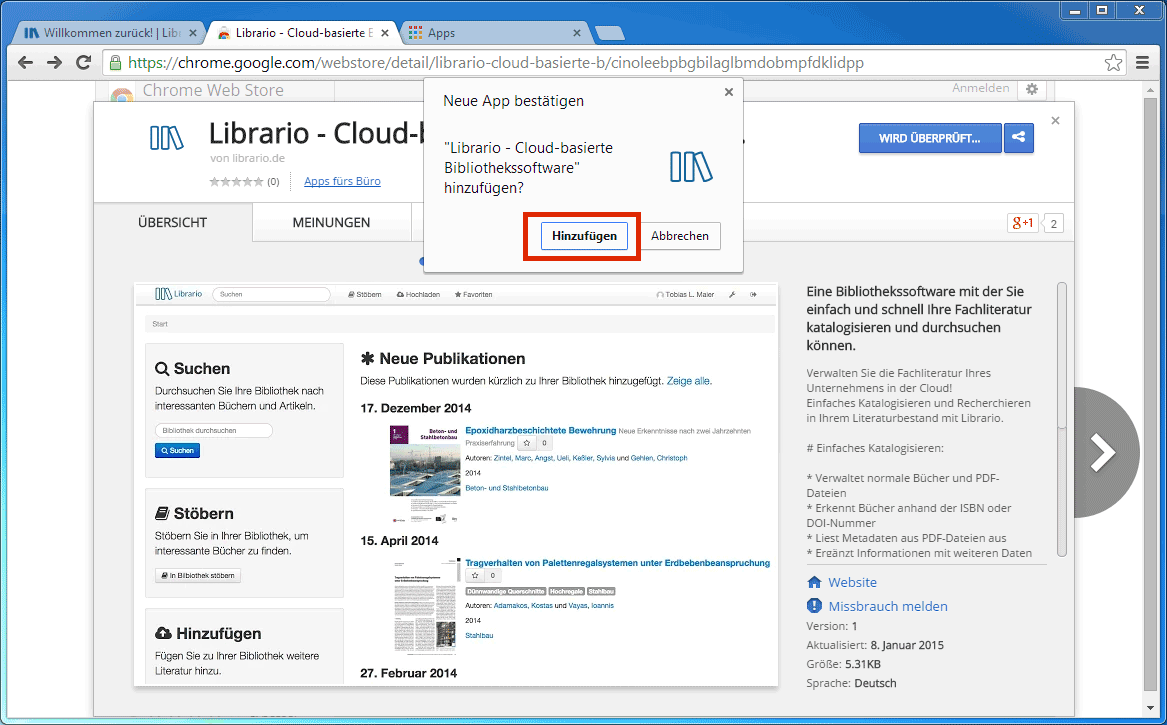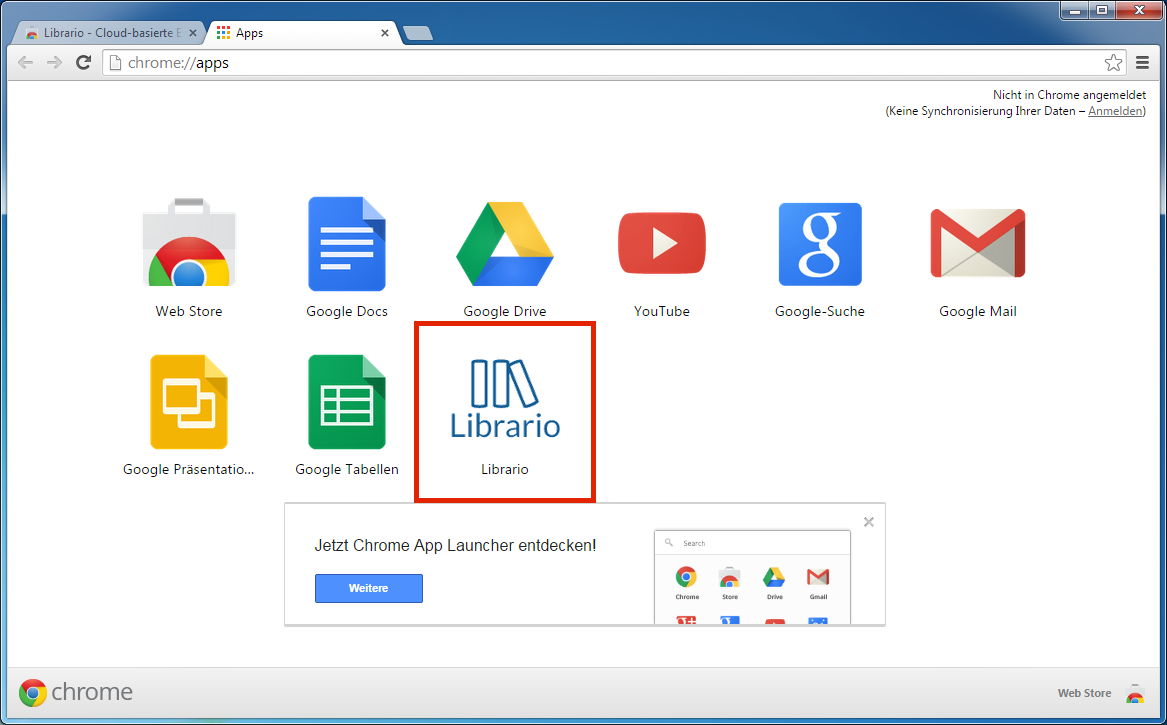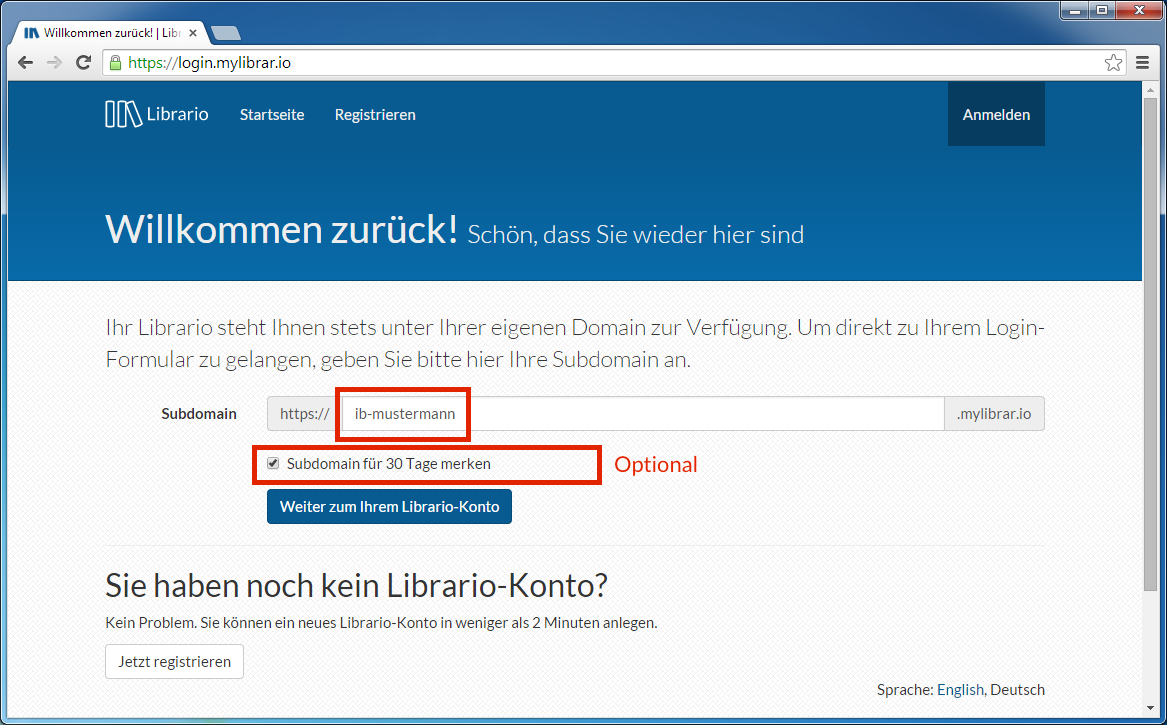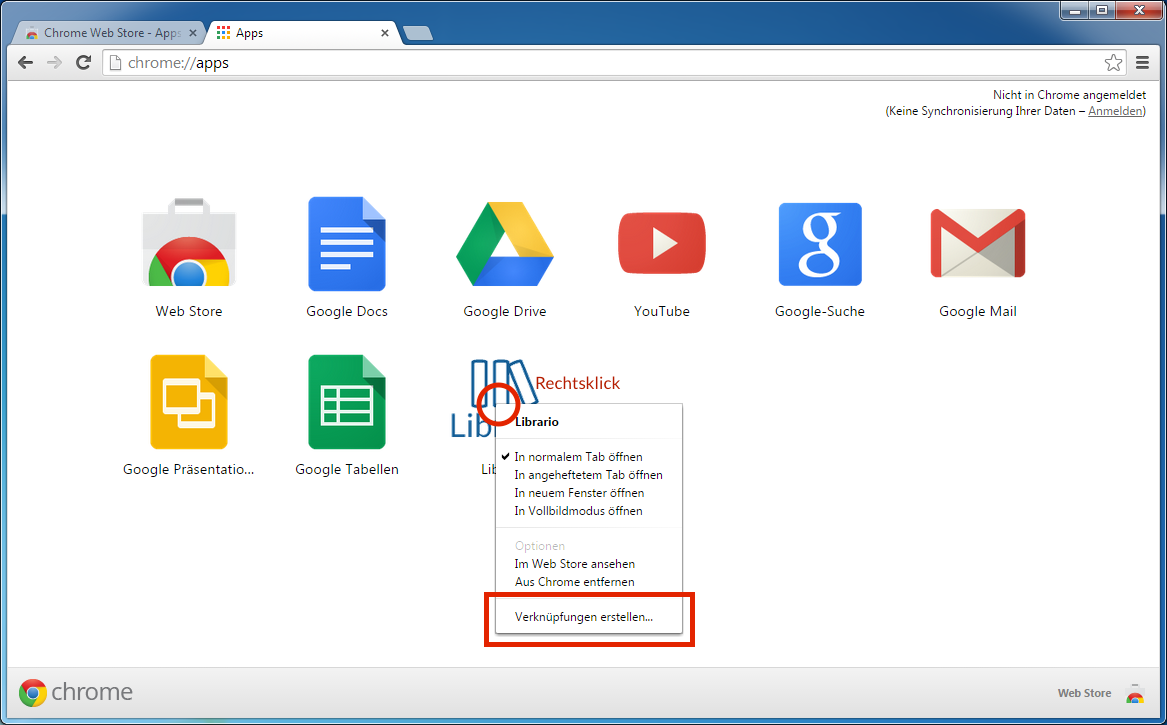Google Chrome-Integration
Librario ist auch als Chrome App verfügbar. Die Chrome App erlaubt die perfekte Integration von Librario mit dem Google Chrome Browser oder einem Chromebook.
Um die Chrome App zu aktivieren, muss Librario im Chrome Browser installiert werden. Dies wird im Folgenden genauer beschrieben.
Schritt 1. Librario im Chrome Web Store
Suchen Sie Librario im Chrome Web Store. Klicken Sie anschließend oben rechts auf den "Kostenlos"-Button.
Link zu Librario im Chrome Web Store
Schritt 2. Neue App bestätigen
Sie werden anschließend gefragt, ob Sie die neue App hinzufügen wollen. Bestätigen Sie dies mit einem Klick auf "Hinzufügen".
Librario ist anschließend im Apps-Menu hinterlegt.
Schritt 3. Klick auf Librario
Wenn Sie auf Librario klicken, werden Sie auf die Login-Seite https://login.mylibrar.io geleitet.
Sie werden nun gebeten, die Subdomain Ihrer Seite einzugeben.
Im Beispiel lautet die Subdomain ib-mustermann.
Mit einem weiteren Klick werden Sie zu Ihrem Librario-Konto weitergeleitet.
Tipp: Wenn Sie das Häckchen bei "Subdomain für 30 Tage merken" klicken, wird die angegebene Subdomain gespeichert. Sie müssen Sie bei Ihrem nächsten Klick auf Librario nicht wieder eingeben.
Schritt 4. (optional) Verknüpfungen erstellen
Librario ist eine Web-Applikation. Jede andere Applikation auf Ihrem Computer hat ein Symbol auf dem Desktop und/oder im Startmenü. Für die Librario-Chrome-App kann dies ebenfalls sehr leicht eingerichtet werden.
- Klicken Sie mit der rechten Maustaste auf die Librario App. Es öffnet sich das Kontextmenu.
- Klicken Sie hier auf "Verknüpfung erstellen…".
Sie können anschließend wählen, welche Verküpfungen erstellt werden sollen (z.B. Startmenü, Taskleiste oder Desktop).